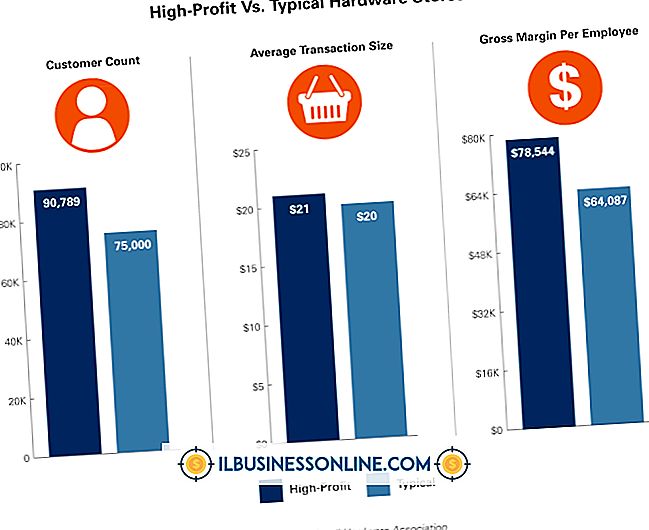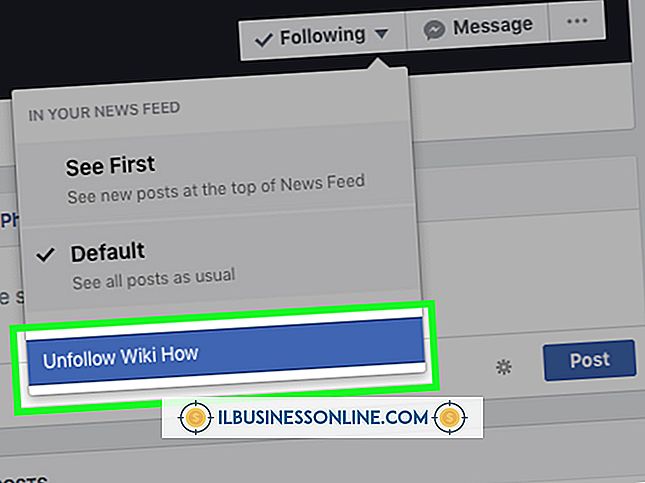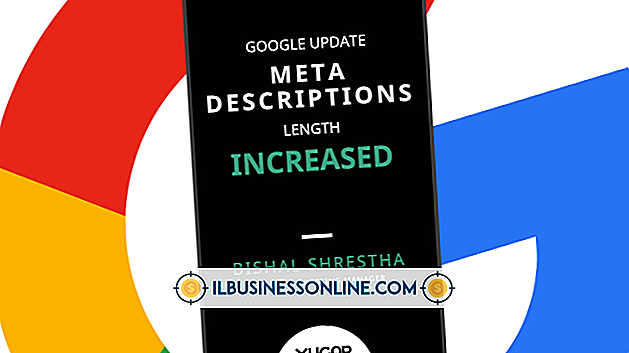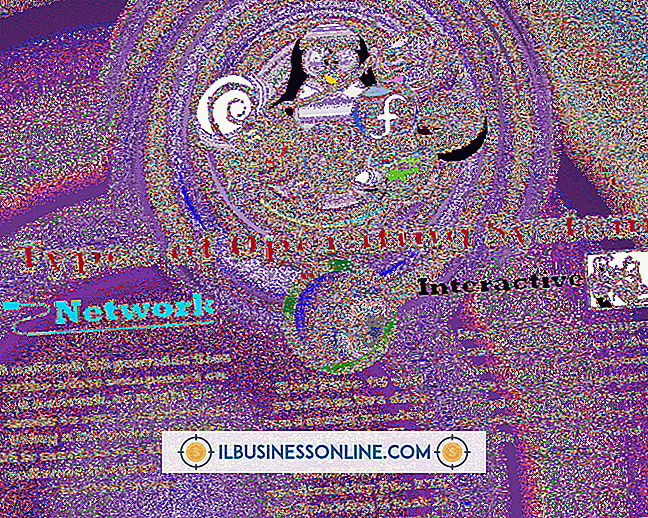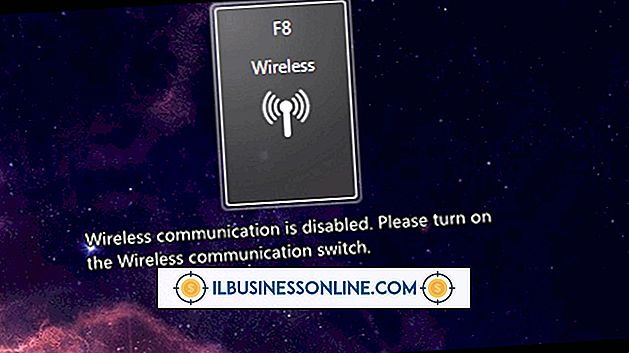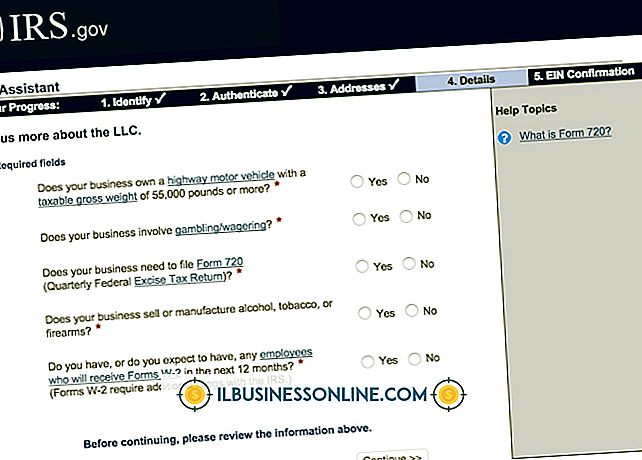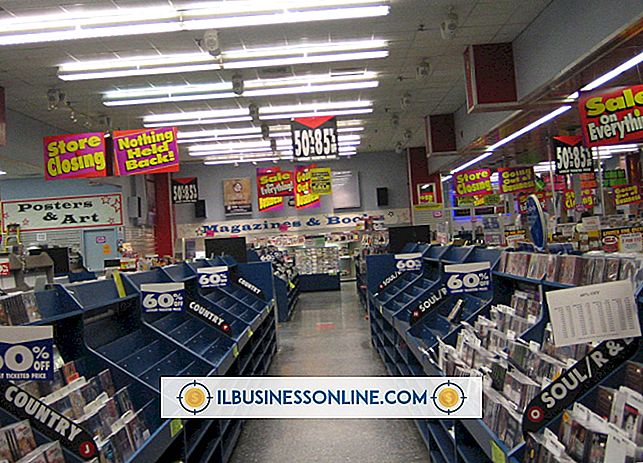Cómo hacer un gráfico de dos caras en Excel
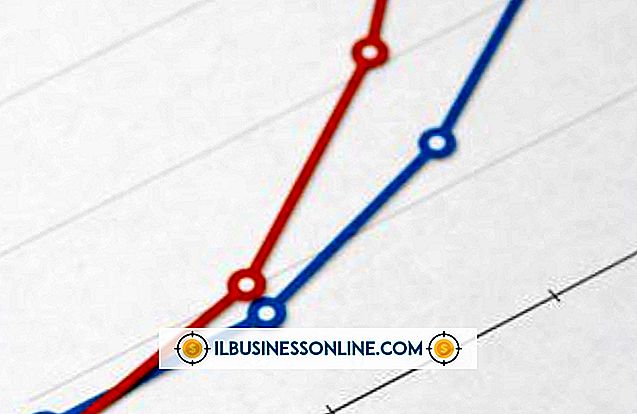
Microsoft Excel puede presentar dos series de puntos de datos juntos en el eje horizontal, pero si la escala numérica para cada serie difiere dramáticamente, los datos no serán legibles. El uso de un gráfico de dos caras resuelve este dilema al mostrar las dos series en relación con dos escalas verticales diferentes, una a cada lado del gráfico.
Ingresando los datos
Los gráficos de dos caras requieren tres conjuntos de datos: uno para el eje horizontal y dos para los ejes verticales. Como ejemplo de negocios, es posible que desee mostrar la cantidad de unidades vendidas y los ingresos totales de ventas en relación con un mes determinado. Enumerar el mes, el número de unidades y los ingresos en las columnas A, B y C, respectivamente, establece el escenario para crear un gráfico de dos caras.
Creando un gráfico de un lado
Los gráficos de dos caras comienzan con un gráfico normal de una cara. Al seleccionar las tres columnas de datos, puede seleccionar el tipo de gráfico en la pestaña Insertar de Excel. La selección más útil es un gráfico de barras, porque le permite formatear la segunda serie como una línea. Superponer dos tipos de gráficos facilita la identificación de las dos escalas de datos.
Creando un eje secundario
La configuración manual de un eje secundario combina los datos de las columnas B y C en barras de dos colores. Esto no es lo que quieres, pero es un paso en la dirección correcta. Haga clic en cualquiera de los puntos de datos "Series2" en el gráfico. Haga clic en la pestaña "Diseño" y haga clic en "Selección de formato" en el grupo Selección actual. Haga clic en el eje "Secundario" en la ventana de Formato de punto de datos y haga clic en "Cerrar". Los datos de la columna C se agregan al gráfico de barras.
Configurando el segundo lado
Con los datos de Series2 ya seleccionados, puede cambiar su tipo de gráfico sin cambiar el formato de gráfico de Series1. Haga clic en la pestaña "Formato" y haga clic en "Cambiar tipo de gráfico" en el grupo Tipo. Haga clic en la primera opción debajo de "Línea" y haga clic en "Aceptar". Se agrega la escala del segundo lado y los datos de la Serie 2 se convierten en un gráfico de líneas, que se superpone al gráfico de barras original.